SelectTypeのイベント管理システムでは、複数作成いただいたイベントをタイムラインで表示することが可能です。
タイムライン上で申込種別ごとの申込状況を確認いただけるため、「複数日・時間で開催するイベントについて、どの回の申込者が多いのか確認したい」というような場合にご活用いただくと便利です。
本エントリーでは、イベントタイムライン上に申込種別を表示する方法を紹介します。
イベント作成時に申込種別を設定したい場合は、「イベント申込フォームに申込種別を登録する」を参照ください。
イベントタイムラインとは、複数作成いただいたイベントを開催日順に表示できる機能です。
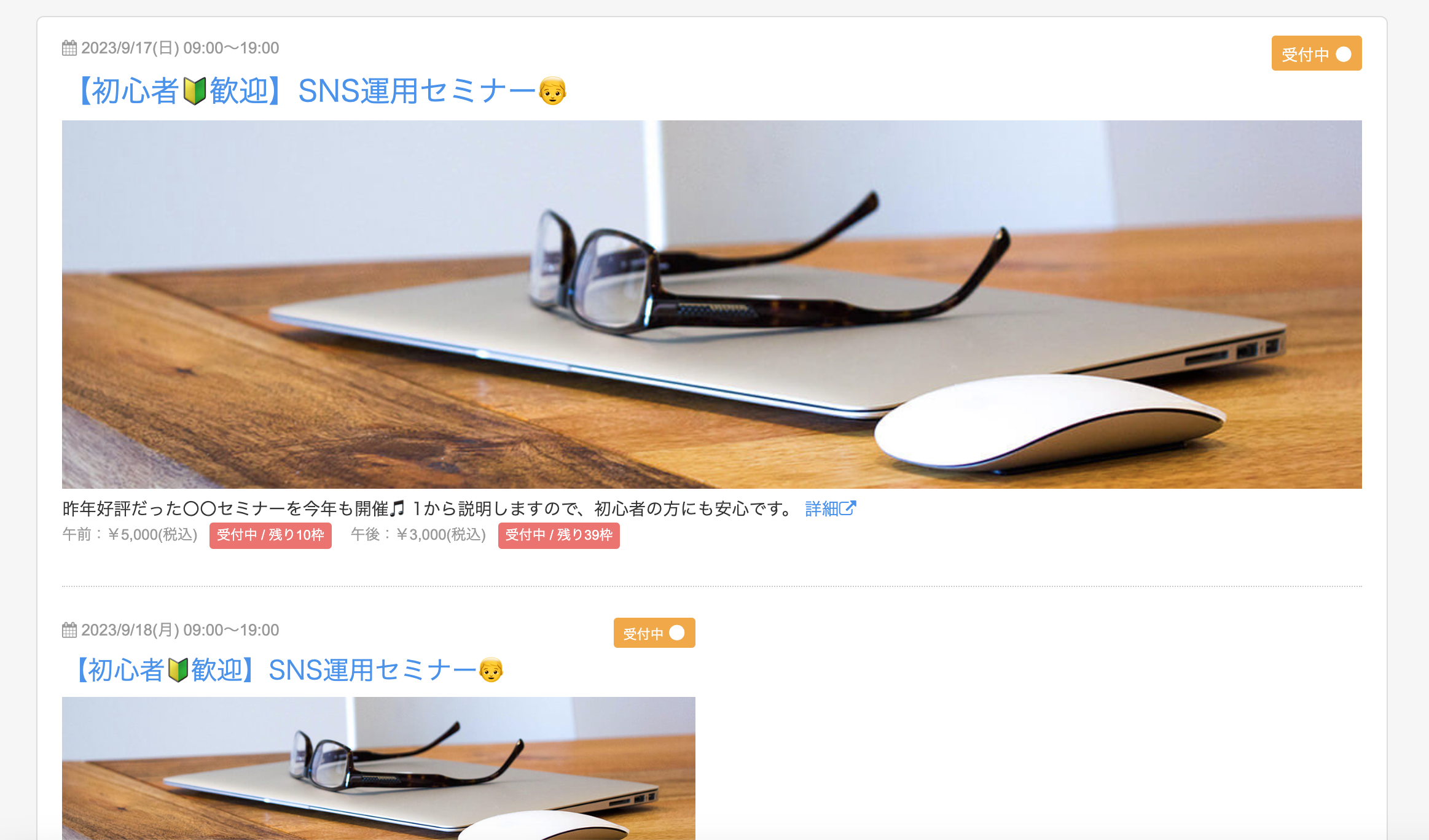
イベントタイムラインを表示するには、「イベント」 →「 簡易メニュー」 →「 イベントタイムライン管理」をクリックします。
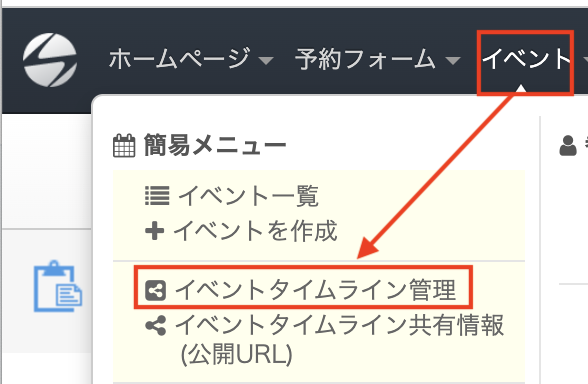
画面の左側にタイムライン設定、右側にタイムラインのプレビューが表示されます。
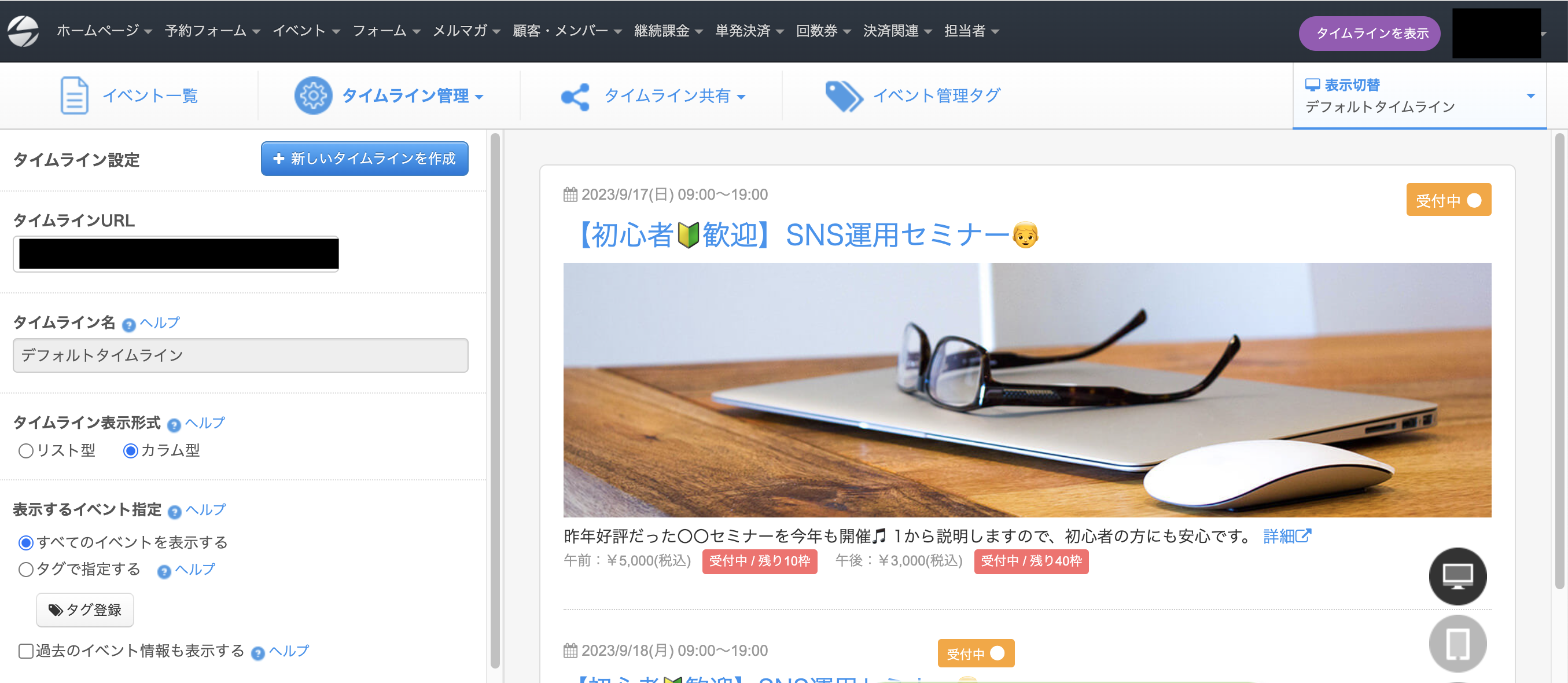
イベントタイムライン上に表示する項目を変更するには、タイムライン設定のイベントタイムライン表示項目を変更します。
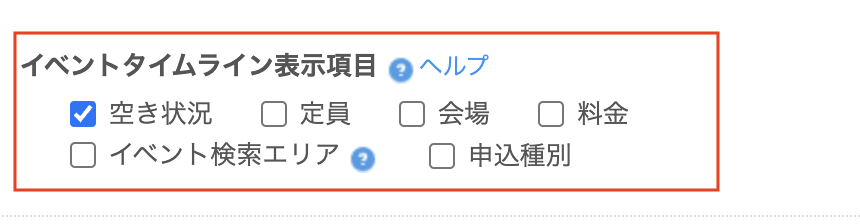
今回は、イベント作成時に設定した申込種別をタイムラインに表示させるため、「申込種別」にチェックを入れます。
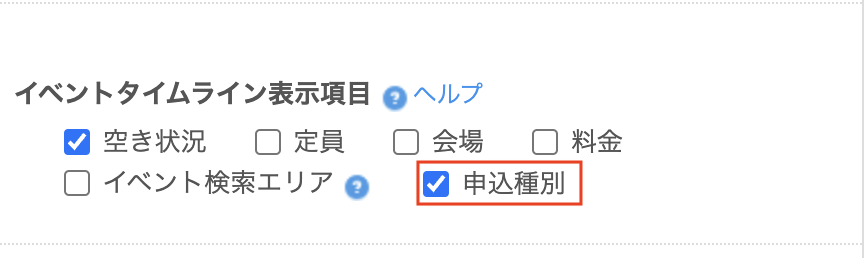
チェックを入れると「更新しました。」のメッセージが表示されるため、「閉じる」をクリックします。

画面右側のタイムライン上に、申込種別が表示されることをご確認ください。
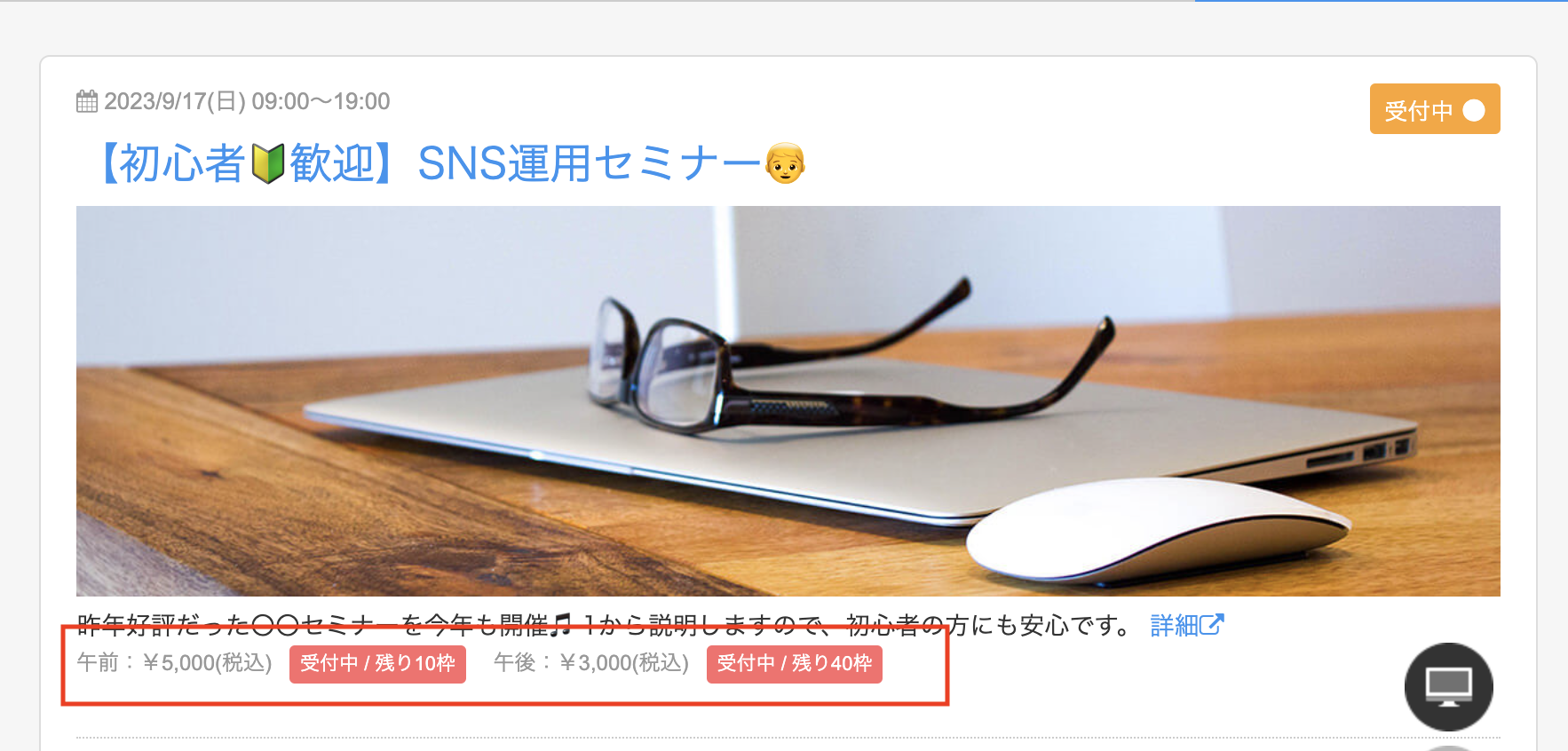
作成したタイムラインは公開することも可能です。
複数日程の中から都合の良い日時を選択いただきたい場合など、タイムラインを共有したい場合はぜひ活用ください。
タイムラインの公開方法の詳細は「イベントタイムライン(イベントリスト)のURLを取得する」を参照ください。
このように、イベントをタイムラインで表示することで、複数日程で開催されるイベントなども1画面で表示することができ、申込状況を把握しやすくなります。
さらに、申込種別を設定いただくことで、例えば「申込状況を開催時刻ごとに確認したい」「会員別の申込状況を確認したい」というような場合でも、画面内で簡単に確認いただけるようになります。
ぜひ、イベントタイムライン上に申込種別を表示する機能をご活用ください。
SelectType: 無料でWEBサイト/予約フォーム付き予約システム/イベント管理・セミナー管理システム/メールフォーム付きサポートシステム/各種フォーム作成(アンケート,診断テスト)